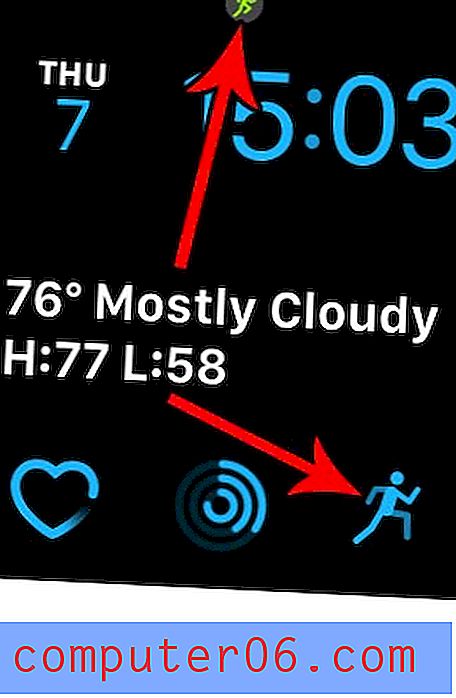Kopier celleformatering fra en celle til en annen i Excel 2010
Celleformatering, omtrent som formlene du bruker i disse cellene, er et viktig element i hvordan data i et Excel 2010-regneark presenteres. Men hvis det har blitt brukt mange formateringsendringer på en celle, kan det være vanskelig å bestemme hvordan man manuelt kan replikere dem alle. Dette gjelder spesielt regneark opprettet av en annen person, ettersom de kan ha brukt formateringsalternativer som du har problemer med å finne.
Heldigvis inneholder Excel 2010 et nyttig verktøy som lar deg kopiere formatering fra en eksisterende celle, og deretter lime inn den formateringen til en annen celle. Dette verktøyet kalles Format Maler, og guiden vår nedenfor vil vise deg hvordan du kan bruke det til å kopiere celleformatering fra en celle til en annen.
Bruk celleformatering av en celle til en annen celle i Excel 2010
Trinnene i denne artikkelen skal bruke Format Painter-verktøyet i Excel. Dette verktøyet lar deg velge en celle som inneholder formatering som du vil bruke på en annen celle.
Trinn 1: Åpne regnearket i Microsoft Excel 2010.
Trinn 2: Klikk på cellen som inneholder formateringen du vil kopiere.

Trinn 3: Klikk på kategorien Hjem øverst i vinduet.
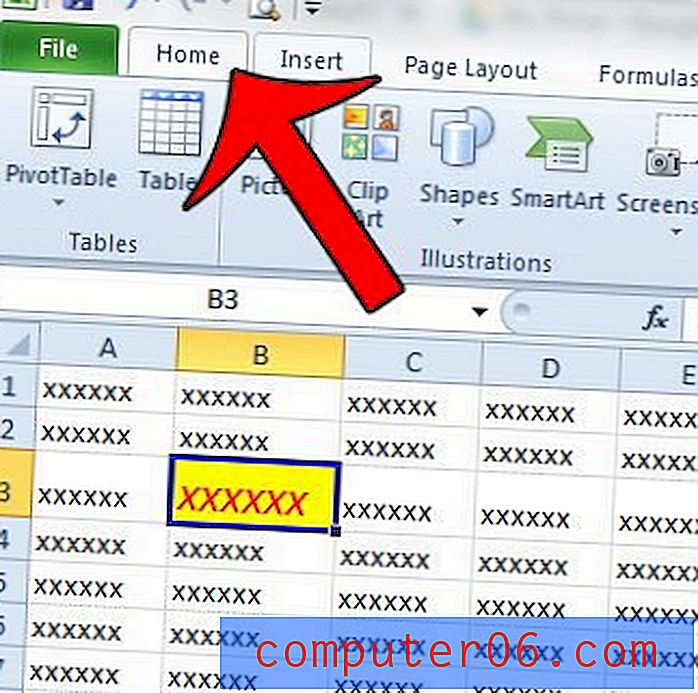
Trinn 4: Klikk på Formatmaler- knappen i utklippstavldelen til venstre på navigasjonsbåndet.
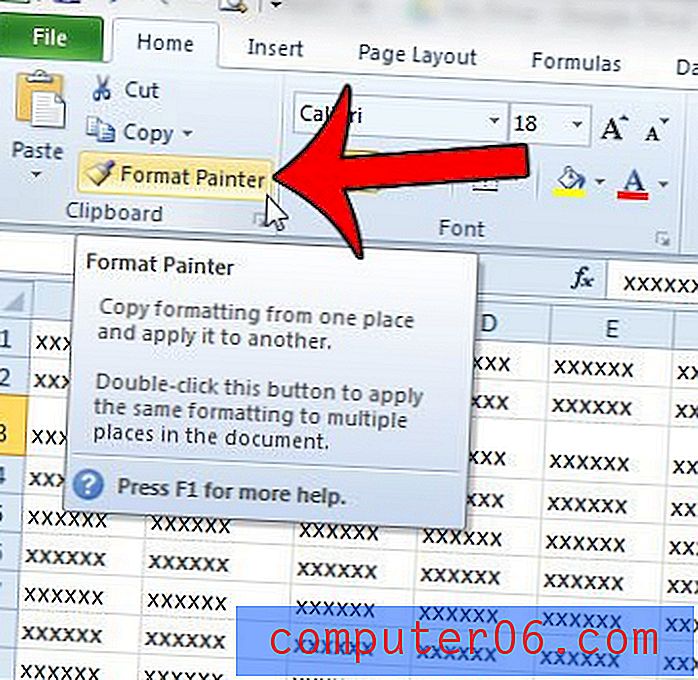
Trinn 5: Klikk på cellen du vil bruke formateringen du nettopp kopierte til.
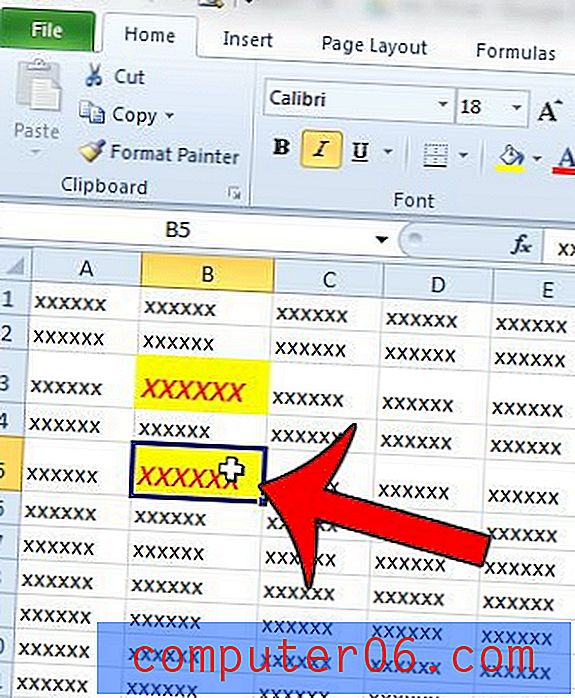
Hvis du ønsker å bruke formatering fra en celle til flere celler, dobbeltklikker du bare på Formatmaler- knappen i trinn 4 i stedet for å klikke den en gang. Når du er ferdig med å bruke den kopierte formateringen på cellene, klikker du på Formater maler-knappen igjen for å avslutte formatmaleren.
Er det mye uønsket formatering i regnearket, og det ville være lettere å bare fjerne alt? Denne guiden viser deg hvordan du fjerner formateringen fra et helt regneark i Excel 2010.